MascotCapsuleによる3Dグラフィックスプログラミング:“BREW”アプリケーション開発入門(8)(2/3 ページ)
環境構築
それでは、プログラミングを行うための環境構築を行いたいと思います。
先にも述べましたがeruptionは、BREW Extensionとして提供されているため、BREWの開発環境にeruptionの環境を構築する必要があります。開発環境に必要なファイル群については、以下のサイトからダウンロードできます(以下、URL参照)(注2)。
| ダウンロード: | |
|---|---|
| ⇒ | 開発環境に必要なファイル群について |
以上のライブラリの項目からBREW3.1向けの「MascotCapsule eruption BREW Extension」をダウンロードします。この中には開発用のExtensionが含まれていますので、これでPC上での開発を行います。
ダウンロードしたファイルはアーカイブになっており、以下の配置作業を行います。
- emuフォルダ内のmifを%BREW_SDK%\sdk\examplesにコピー
- eruption_a31フォルダを%BREW_SDK%\sdk\examplesにコピー
- includeフォルダを%BREW_SDK%\sdk\examples\eruption_a31にコピー(注3)
以上でファイルの配置は完了です。アプリケーションからExtensionを利用するための設定に関しては、プロジェクトごとの設定になるため、後ほど説明します。
プロジェクトの設定
プログラミングをはじめる前に、アプリケーションからeruptionのExtensionを利用できるように設定します。
Extensionの設定は、「MIFエディタ」で行います(MIFエディタの利用に関しては連載第2回を参照)。まずは、「ClassID」を生成し、MIFエディタの「依存ファイル」タブからこのアプリケーションで利用するExtensionを登録します。
「外部クラスディレクトリ」を選択し、ファイル選択画面から先ほどファイル配置を行った、%BREW_SDK%\sdk\examples\eruption_a31\includeフォルダを指定します。
フォルダを選択するとExtensionが、使用可能Extensionリストに追加されるので、[追加]ボタンを押して、アプリケーションから利用可能にします。
最後にメニューの[作成]から[MIFスクリプトのコンパイル]を選択して、MIFファイルに名前を付けて保存します。以上の設定でアプリケーションからExtensionが利用可能になります。
ヘッダファイルとプリプロセッサの設定
併せてビルドに必要なeruptionのヘッダファイルとプリプロセッサの設定も行います。Microsoft Visual C++ 6.0の環境であれば、[プロジェクト]メニューの[設定]からプロジェクトの設定ダイアログを起動します。
「C/C++」のタブからカテゴリを「プリプロセッサ」に設定して、インクルードファイルのパスにeruptionをインストールした場所の「$(BREWDIR)\examples\eruption_a31\include」を追加します($(BREWDIR)は、BREW SDKインストールの際に設定される環境変数です)。プリプロセッサに関しては「COORD_TYPE_FIXED」を設定します。詳細はあらためて解説しますが、前述した浮動小数点演算による速度劣化を回避する対策として、eruptionは固定小数点を使っています。この部分がこの設定になります。
Copyright © ITmedia, Inc. All Rights Reserved.
組み込み開発の記事ランキング
- 京セラがウェアラブル空中ディスプレイを試作、新開発の「メタレンズ」で実現
- ヤマハが車載スピーカーの新技術を開発、バネで車体パネルに伝わる振動を抑制
- NVIDIAが生み出す半導体産業の“正の循環”、AIフィジックスが新たな原動力に
- マイクロバブルで微細流路内に数mmの流れを生成、外部ポンプ不要の冷却技術に
- Rapidusが半導体回路の設計期間を半減する支援ツールを投入、一部は無償提供へ
- 布製の人協働ロボ向けセーフティ人感知センサー、貼り付けや巻き付けが可能
- 小型筐体のエッジAI推論システム、「Hailo-8」搭載で処理性能は26TOPS
- 3225Mで1.25kV対応の静電容量15nFの積層セラコン、COG特性は世界初
- 進化を続けるパナの“画竜点睛”の通信規格Nessum 通信インフラとして需要が拡大
- ArmベースCPUと最大45TOPSのNPUを搭載する小型AIモジュールを発表
コーナーリンク
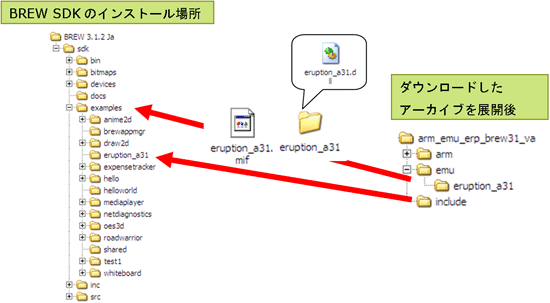 図6 ダウンロードしたアーカイブを配置
図6 ダウンロードしたアーカイブを配置 図7 MIFエディタの「依存ファイル」タブでExtensionを登録(1)
図7 MIFエディタの「依存ファイル」タブでExtensionを登録(1)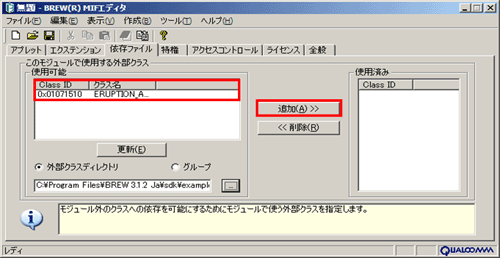 図8 MIFエディタの「依存ファイル」タブでExtensionを登録(2)
図8 MIFエディタの「依存ファイル」タブでExtensionを登録(2)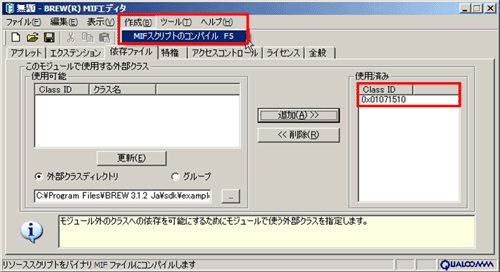 図9 MIFエディタの「依存ファイル」タブでExtensionを登録(3)
図9 MIFエディタの「依存ファイル」タブでExtensionを登録(3)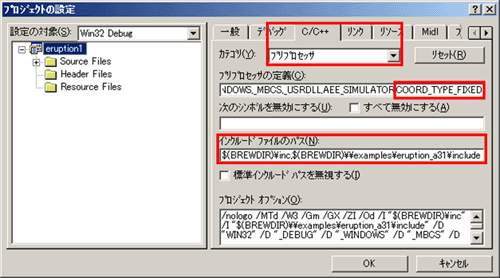 図10 ヘッダファイルとプリプロセッサの設定
図10 ヘッダファイルとプリプロセッサの設定

